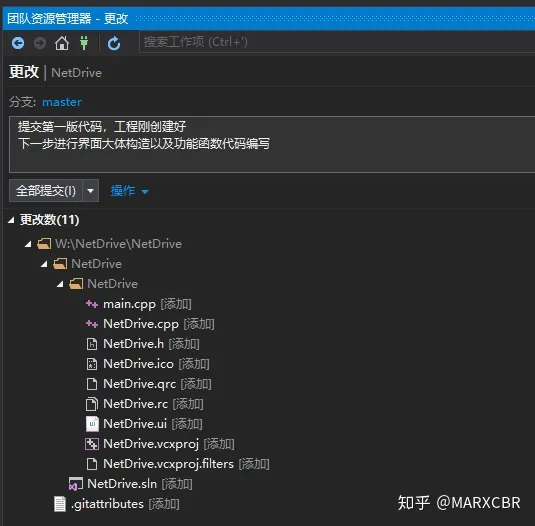Visual Studio 创建QT工程并添加到GitHub中
怎么在VS中创建一个QT项目并且放到GitHub中呢
怎么在VS中创建一个QT项目并且放到GitHub中呢
因为GitHub或者码云Gitee都是一个很好的提供代码托管的地方对吧
将自己的项目开源到上面,如果项目很好的话,肯定能收获到很多小星星对吧。不仅仅能与全世界的开源爱好者有交流的机会,也会是自己个人展示自己的好平台啊,对吧。
闲话少说,操作一波
打开VS,我这里是VS2017,使用其它版本的同学应该也差不多,参考参考借鉴借鉴就好
还记得之前文章里面有给大家说过给VS安装上 QT插件、GitHub插件、Gitee插件嘛
如果还没装的话,可以先进去装一下,装好再进行下面的步骤哟
给你两分钟,打开VS然后将插件装起来
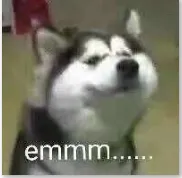
两分钟过去了~~
使用团队资源管理器
我们打开 右边的界面方案资源管理器
然后点击隔壁的 团队资源管理器
这个时候,如果你是装好了这两个插件的话,是应该看到有GitHub和gitee的
登录Git平台账号
然后,点击 登录 就可以看到这样的界面了
OK,输入好自己的账号密码之后,登录一下下
你就会看到这个GitHub的选项卡下有几个选项了
创建仓库
咱们创建一个仓库先
我们在这里将 名称 写一下、描述写一下、路径选好选准确了!
GitHub忽略的选项,他能识别到VS项目的
而许可证的话,看自己情况选
专用存储库是私有的,别人访问不了的。敏感项目的话,建议选上!
我在这里就不点专用了,这里选好代码仓库位置,待会创建项目的时候,你就会发现项目创建路径会自动默认到这个位置了。
在项目下方的解决方案那里,点击新建,不是在整个VS左上角点新建哦。看准了哈
呐,是不是明显看到位置自动是我们刚创建项目仓库的位置啦~
接着就是QT创建项目的常规步骤
创建QT项目
因为之前写完那篇环境搭建的文章出来后,有同学给我反映说不够详细,我在这里就完全又走了一次流程了哦。一个截图都不少的~
我们F5直接运行一波,看到能正常出来了。OK,咱们可以先把这个最最最基础的版本给提交到GitHub上去先。后面再提交新的更改进去
点击 更改
可以看到项目内的文件的更改情况,添加、删除、修改都可以看到
我们再将这次上传的 更改说明写好,写清楚!
写完之后,点击 同步
点击 推送
看到这样的界面,说明你已经成功将代码更改推送到GitHub上了
WeChatDatToJpg/README.md at main · 97CBR/WeChatDatToJpg (github.com)
嗯,文章差不多到这里就完了。看到这里的你,几分钟过去了,文章也看完了。这里面将创建仓库和项目流程又走了一遍。
如果是先创建项目再创建仓库的话也是可以的。可以先建立一个仓库之后,再clone回来。差不多其实,但是像本人上面那样创建一下,本人感觉更加顺滑一些~~~大家看情况来搞就好了